Fix: Auf welche Fehler Sie unter Windows 11 achten sollten
Benutzer, die ihren PC auf Windows 11 aktualisieren möchten, stoßen möglicherweise auf Eingabeaufforderungen, die Ihre Aufmerksamkeit erfordern. Wenn dieser Fehler auf Ihrem Bildschirm erscheint, kann Ihr Gerät nicht aktualisiert werden und die Installation von Windows 11 wird abgebrochen.
Windows 11 sieht aufregend aus, mit erheblichen Änderungen an der Benutzererfahrung und der Systemleistung, und es ist sinnvoll, es kostenlos herunterzuladen und zu installieren.
Allerdings stoßen viele Benutzer während dieses Vorgangs auf Inkompatibilitätsprobleme. Eines der Probleme, auf die Sie stoßen können, besteht darin, dass der Installationsprozess bei 35 % oder 80 % hängen bleibt.
In einigen Fällen benachrichtigt Windows Sie, welche Software oder welcher Treiber Aufmerksamkeit erfordert, damit Sie sie entfernen oder aktualisieren und das Problem lösen können, aber in unserem Fall hat das Installationsprogramm nicht erklärt, warum der Fehler angezeigt wurde. In diesem Fall müssen Sie also einige Dinge noch einmal überprüfen.
Warum erhalte ich die Fehlermeldung „Was erfordert Ihre Aufmerksamkeit?“
Wie Sie wahrscheinlich wissen, gibt es viele Faktoren, die zu Fehlern führen können, sei es im Zusammenhang mit Windows-Updates oder der Installation neuer Software, und Probleme, die Aufmerksamkeit erfordern, bilden da keine Ausnahme. Um das Problem zu lösen, müssen wir zunächst die Ursache des Problems verstehen, die wir in diesem Abschnitt besprechen werden.
- Inkompatible Geräte – Sie können dieses Problem beheben, indem Sie externe Geräte und Laufwerke entfernen oder Treiber auf die neueste Version aktualisieren.
- Beschädigte Systemdateien – Einige Anwendungen ändern die Einstellungen von Systemdateien, was zu Systeminstabilität führt.
- Cache, Cookies und Unordnung der alte Programmabschnitt – diese Dateien beziehen sich auf die Überreste deinstallierter Programme und zwischengespeicherter Daten, die von täglichen Aktivitäten übrig geblieben sind
Jetzt haben wir einige der Hauptschuldigen identifiziert und können mit einem besseren Verständnis unserer Situation weitermachen zu praktischen Lösungen für das Problem.
Wie behebe ich das Problem „Worauf sollte ich achten?“ unter Windows 11?
1. Externe Hardware entfernen
Wie wir bereits erwähnt haben, kann es bei bestimmten Hardwareverbindungen mit Windows 11-Geräten zu Konflikten kommen, die zu Fehlern führen können.
Um dieses Problem zu beheben, müssen Sie die gesamte externe Hardware vom PC trennen und dann nach jeder externen Hardware versuchen, dieselbe Aufgabe auszuführen, die den Fehler verursacht hat.
Die folgenden Gerätetypen müssen vom PC getrennt werden:
➡ Scanner und Drucker
➡ Drahtlose Tastaturen, Lautsprecher, Mikrofone und Webcams
➡ Externe Geräte wie Festplatte, DVD-RW usw .
➡ Maus und Tastatur usw. Bluetooth-Geräte
Wenn Sie sicherstellen, dass Sie diese Geräte von Ihrem PC entfernen, können Sie die Möglichkeit ausschließen, dass ihre Verbindung das Problem überhaupt verursacht.
Nachdem Sie alle gelöscht haben, versuchen Sie es erneut, um festzustellen, ob das gleiche Problem auftritt. Wenn ja, können Sie gerne die nächste in diesem Tutorial beschriebene Methode befolgen.
2. Verdächtige Apps deinstallieren
Bestimmte Apps oder darin verbleibende Dateien können ebenfalls dazu führen, dass dieses Problem unter Windows 11 auftritt. Daher kann das Löschen aller Apps, mit denen Sie nicht vertraut sind, zur Lösung dieses Problems beitragen.
Da nicht alle Apps gleich sind, haben Benutzer berichtet, dass einige offenbar in direktem Zusammenhang mit den in diesem Tutorial beschriebenen Problemen stehen.
Hier sind einige der häufigsten Anwendungen, die entfernt werden sollten:
- Virtual Box
- VMware Workstation Player
- BlueStacks
- LDP Layer
- Team Viewer
- dnplayerext2 (Diese Datei wird mit LDPlayer installiert, wird aber installiert nicht gelöscht werden, wenn LDPlayer deinstalliert wird, daher muss es manuell entfernt werden.) Die Liste der auf Ihrem PC installierten Anwendungen sollte Ihnen dabei helfen, diejenigen zu identifizieren, die Sie nicht verwenden.
- Sie können unten sehen, wie Sie unerwünschte Apps entfernen:
- Klicken Sie auf Startmenü und wählen Sie im angezeigten Menü die Option „Einstellungen“.

- Wählen Sie System aus dem Einstellungsmenü.

- Danach wählen Sie im linken Bereich die Option Apps & Funktionen.

- Scrollen Sie durch die Liste der installierten Apps, bis Sie die inkompatible App finden. Wir möchten beispielsweise TeamViewer von den oben aufgeführten verdächtigen Anwendungen entfernen.
- Sobald Sie die App gefunden haben, die Sie deinstallieren möchten, klicken Sie darauf und wählen Sie Deinstallieren. Sie können auch die Deinstallations-App verwenden, um alle Dateien vollständig zu löschen.

- Wählen Sie dann die Option „Einstellungen entfernen“ und klicken Sie auf „Deinstallieren“.

- Warten Sie einen Moment, bis TeamViewer deinstalliert ist, und klicken Sie dann auf Schließen, um den Vorgang abzuschließen.

- Navigieren Sie nun zum Programmverzeichnis unter „Programme“, um zu bestätigen, dass alle Dateien gelöscht wurden.

- Wenn der Ordner mit dem App-Namen noch existiert, wie im Beispiel oben, klicken Sie zuerst darauf und drücken Sie dann Löschenauf der Tastatur oder Rechtsklick darauf und wählen Sie Löschen.

- Gehen Sie zurück zum Fenster „Windows 11 Update“ und klicken Sie auf „Aktualisieren“, um zu sehen, ob das Problem behoben wurde. Wenn nicht, fahren Sie mit dem nächsten Schritt fort. Wenn Sie eine App nicht über Apps und Funktionen deinstallieren können, können Sie eine Drittanbieter-App oder eine Eingabeaufforderung verwenden.
Drücken Sie gleichzeitig die Tasten
Win- +
- R, um das Dialogfeld „Ausführen“ zu öffnen. Geben Sie Devmgmt.msc ein und drücken Sie die
- Eingabetaste oder klicken Sie auf OK, um den Geräte-Manager zu öffnen. Klicken Sie anschließend mit der rechten Maustaste auf jeden Treiber und wählen Sie „Treiber aktualisieren“ aus dem Kontextmenü.

- Wählen Sie im Treiberaktualisierungs-Assistenten die Option „Automatisch nach aktualisierter Treibersoftware suchen“.
 Warten Sie einen Moment, bis der Updater die neueste Treiberversion findet.
Warten Sie einen Moment, bis der Updater die neueste Treiberversion findet. -
 Wenn Ihr Gerät ein Update benötigt, wird dies durchgeführt. Wenn der Treiber jedoch auf dem neuesten Stand ist, erhalten Sie eine Meldung ähnlich der folgenden. Um den Aktualisierungsvorgang abzuschließen, klicken Sie auf „Schließen“ und fahren Sie mit dem nächsten Gerät fort.
Wenn Ihr Gerät ein Update benötigt, wird dies durchgeführt. Wenn der Treiber jedoch auf dem neuesten Stand ist, erhalten Sie eine Meldung ähnlich der folgenden. Um den Aktualisierungsvorgang abzuschließen, klicken Sie auf „Schließen“ und fahren Sie mit dem nächsten Gerät fort.  Das Aktualisieren von Treibern kann auf verschiedene Arten erfolgen. Am häufigsten wird nach ihnen gesucht, indem Sie die Geräte-Manager-Anwendung, den Windows Update-Prozess oder spezielle Software verwenden.
Das Aktualisieren von Treibern kann auf verschiedene Arten erfolgen. Am häufigsten wird nach ihnen gesucht, indem Sie die Geräte-Manager-Anwendung, den Windows Update-Prozess oder spezielle Software verwenden. -
 Die einfachste und einfachste Lösung ist die letztere, bei der die Funktionen einer großartigen Software zur automatischen Treiberaktualisierung wie DriverFix genutzt werden.
Die einfachste und einfachste Lösung ist die letztere, bei der die Funktionen einer großartigen Software zur automatischen Treiberaktualisierung wie DriverFix genutzt werden.
- 64-Bit-CPU mit mindestens 2 Kernen mit 1 GHz getaktet
- Mindestens 4 GB RAM
- 64 GB oder mehr Speicher
- TPM-Version 2.0
- Kompatibel mit DirectX 12 oder höher WDDM 2.0-Treiber für die Grafikkarte .
Der nächste zu berücksichtigende Faktor ist, dass mehrere Windows 10-Funktionen aus Windows 11 entfernt wurden. Viele Benutzer schätzen beispielsweise die Möglichkeit, die Taskleiste zu verschieben, diese lässt sich jedoch nicht mehr vom unteren Bildschirmrand verschieben. Daher sollten Sie mehr als nur die Anforderungen von Windows 11 berücksichtigen.
Außerdem ist Windows 11 möglicherweise nicht mit der Software und den Geräten kompatibel, die Sie häufig verwenden. Daher empfehlen wir Ihnen, vor dem Upgrade zunächst Windows 11 auf einer virtuellen Maschine zu installieren und anschließend Ihre kritischen Anwendungen zu testen, um zu sehen, ob sie ordnungsgemäß funktionieren.
Sie können Ihr Gerät auch testen, indem Sie Windows 11 auf einem anderen Computer oder Windows 11 auf einem anderen Laufwerk installieren und testen.
Nachdem Sie die Hindernisse beseitigt haben, sollte Windows Installer in der Lage sein, das Betriebssystem auf Ihrem PC zu installieren. Wenn keine anderen Probleme mit Ihrem PC vorliegen, wird der Installationsvorgang fortgesetzt, nachdem Sie unten in der Eingabeaufforderung „Zu beachtende Dinge“ auf die Schaltfläche „Aktualisieren“ geklickt haben. Wenn der Fehler jedoch weiterhin besteht, müssen Sie weiter nach fehlerhaften Dateien und Treibern suchen.
Nachdem Sie Ihren Computer auf Windows 11 aktualisiert haben, können Sie zuvor gelöschte Anwendungen neu installieren. Wir empfehlen Ihnen außerdem, im Kommentarbereich eine Liste potenzieller Programme hinzuzufügen, die die Einstellungen von Windows 11 blockieren, damit andere Benutzer das Betriebssystem einfacher installieren können.
Das obige ist der detaillierte Inhalt vonFix: Auf welche Fehler Sie unter Windows 11 achten sollten. Für weitere Informationen folgen Sie bitte anderen verwandten Artikeln auf der PHP chinesischen Website!

Heiße KI -Werkzeuge

Undresser.AI Undress
KI-gestützte App zum Erstellen realistischer Aktfotos

AI Clothes Remover
Online-KI-Tool zum Entfernen von Kleidung aus Fotos.

Undress AI Tool
Ausziehbilder kostenlos

Clothoff.io
KI-Kleiderentferner

AI Hentai Generator
Erstellen Sie kostenlos Ai Hentai.

Heißer Artikel

Heiße Werkzeuge

Notepad++7.3.1
Einfach zu bedienender und kostenloser Code-Editor

SublimeText3 chinesische Version
Chinesische Version, sehr einfach zu bedienen

Senden Sie Studio 13.0.1
Leistungsstarke integrierte PHP-Entwicklungsumgebung

Dreamweaver CS6
Visuelle Webentwicklungstools

SublimeText3 Mac-Version
Codebearbeitungssoftware auf Gottesniveau (SublimeText3)

Heiße Themen
 1378
1378
 52
52
 Welche Software ist Bonjour und kann sie deinstalliert werden?
Feb 20, 2024 am 09:33 AM
Welche Software ist Bonjour und kann sie deinstalliert werden?
Feb 20, 2024 am 09:33 AM
Titel: Entdecken Sie die Bonjour-Software und wie Sie sie deinstallieren. Zusammenfassung: In diesem Artikel werden die Funktionen, der Nutzungsumfang und die Deinstallation der Bonjour-Software vorgestellt. Gleichzeitig wird auch erläutert, wie Bonjour durch andere Tools ersetzt werden kann, um den Anforderungen der Benutzer gerecht zu werden. Einleitung: Bonjour ist eine gängige Software im Bereich der Computer- und Netzwerktechnik. Obwohl dies für einige Benutzer möglicherweise ungewohnt ist, kann es in bestimmten Situationen sehr nützlich sein. Wenn Sie Bonjour-Software installiert haben, diese nun aber deinstallieren möchten, dann
 Was tun, wenn WPS Office die PPT-Datei nicht öffnen kann - Was tun, wenn WPS Office die PPT-Datei nicht öffnen kann?
Mar 04, 2024 am 11:40 AM
Was tun, wenn WPS Office die PPT-Datei nicht öffnen kann - Was tun, wenn WPS Office die PPT-Datei nicht öffnen kann?
Mar 04, 2024 am 11:40 AM
Kürzlich haben mich viele Freunde gefragt, was zu tun ist, wenn WPSOffice keine PPT-Dateien öffnen kann. Lassen Sie uns als Nächstes lernen, wie wir das Problem lösen können, dass WPSOffice keine PPT-Dateien öffnen kann. 1. Öffnen Sie zunächst WPSOffice und rufen Sie die Homepage auf, wie in der Abbildung unten gezeigt. 2. Geben Sie dann das Schlüsselwort „Dokumentreparatur“ in die Suchleiste oben ein und klicken Sie dann, um das Dokumentreparaturtool zu öffnen, wie in der Abbildung unten gezeigt. 3. Importieren Sie dann die PPT-Datei zur Reparatur, wie in der Abbildung unten gezeigt.
 Mar 18, 2024 pm 02:58 PM
Mar 18, 2024 pm 02:58 PM
CrystalDiskMark ist ein kleines HDD-Benchmark-Tool für Festplatten, das schnell sequentielle und zufällige Lese-/Schreibgeschwindigkeiten misst. Lassen Sie sich als Nächstes vom Redakteur CrystalDiskMark und die Verwendung von CrystalDiskMark vorstellen ). Zufällige I/O-Leistung. Es ist eine kostenlose Windows-Anwendung und bietet eine benutzerfreundliche Oberfläche und verschiedene Testmodi zur Bewertung verschiedener Aspekte der Festplattenleistung. Sie wird häufig in Hardware-Reviews verwendet
![Corsair iCUE-Software erkennt RAM nicht [Behoben]](https://img.php.cn/upload/article/000/465/014/170831448976874.png?x-oss-process=image/resize,m_fill,h_207,w_330) Corsair iCUE-Software erkennt RAM nicht [Behoben]
Feb 19, 2024 am 11:48 AM
Corsair iCUE-Software erkennt RAM nicht [Behoben]
Feb 19, 2024 am 11:48 AM
In diesem Artikel werden die Schritte untersucht, die Benutzer unternehmen können, wenn die CorsairiCUE-Software den RAM in einem Windows-System nicht erkennt. Obwohl die CorsairiCUE-Software so konzipiert ist, dass Benutzer die RGB-Beleuchtung ihres Computers steuern können, haben einige Benutzer festgestellt, dass die Software nicht richtig funktioniert, was dazu führt, dass RAM-Module nicht erkannt werden können. Warum greift ICUE mein Gedächtnis nicht auf? Der Hauptgrund dafür, dass ICUE RAM nicht richtig identifizieren kann, hängt normalerweise mit Konflikten in der Hintergrundsoftware zusammen. Darüber hinaus können auch falsche SPD-Schreibeinstellungen dieses Problem verursachen. Problem behoben, bei dem die CorsairIcue-Software den RAM nicht erkennt. Wenn die CorsairIcue-Software den RAM auf Ihrem Windows-Computer nicht erkennt, verwenden Sie bitte die folgenden Vorschläge.
 Mar 18, 2024 pm 04:50 PM
Mar 18, 2024 pm 04:50 PM
CrystalDiskInfo ist eine Software zur Überprüfung von Computerhardwaregeräten. Mit dieser Software können wir unsere eigene Computerhardware überprüfen, z. B. Lesegeschwindigkeit, Übertragungsmodus, Schnittstelle usw.! Wie verwende ich CrystalDiskInfo zusätzlich zu diesen Funktionen und was genau ist CrystalDiskInfo? 1. Der Ursprung von CrystalDiskInfo Als eine der drei Hauptkomponenten eines Computerhosts ist ein Solid-State-Laufwerk das Speichermedium eines Computers und für die Datenspeicherung des Computers verantwortlich. Ein gutes Solid-State-Laufwerk kann das Lesen von Dateien beschleunigen beeinflussen das Verbrauchererlebnis. Wenn Verbraucher neue Geräte erhalten, können sie dazu Software von Drittanbietern oder andere SSDs verwenden
 So legen Sie die Tastaturschrittweite in Adobe Illustrator CS6 fest - So legen Sie die Tastaturschrittweite in Adobe Illustrator CS6 fest
Mar 04, 2024 pm 06:04 PM
So legen Sie die Tastaturschrittweite in Adobe Illustrator CS6 fest - So legen Sie die Tastaturschrittweite in Adobe Illustrator CS6 fest
Mar 04, 2024 pm 06:04 PM
Viele Benutzer verwenden die Adobe Illustrator CS6-Software in ihren Büros. Wissen Sie also, wie Sie die Tastaturinkremente in Adobe Illustrator CS6 einstellen? Dann zeigt Ihnen der Editor, wie Sie die Tastaturinkremente in Adobe Illustrator CS6 festlegen können Werfen Sie einen Blick unten. Schritt 1: Starten Sie die Adobe Illustrator CS6-Software, wie in der Abbildung unten gezeigt. Schritt 2: Klicken Sie in der Menüleiste nacheinander auf den Befehl [Bearbeiten] → [Einstellungen] → [Allgemein]. Schritt 3: Das Dialogfeld [Tastaturschrittweite] wird angezeigt. Geben Sie die erforderliche Zahl in das Textfeld [Tastaturschrittweite] ein und klicken Sie abschließend auf die Schaltfläche [OK]. Schritt 4: Verwenden Sie die Tastenkombination [Strg]
 Welche Art von Software ist Bonjour?
Feb 22, 2024 pm 08:39 PM
Welche Art von Software ist Bonjour?
Feb 22, 2024 pm 08:39 PM
Bonjour ist ein von Apple eingeführtes Netzwerkprotokoll und eine Software zum Erkennen und Konfigurieren von Netzwerkdiensten in einem lokalen Netzwerk. Seine Hauptaufgabe besteht darin, Geräte, die im selben Netzwerk verbunden sind, automatisch zu erkennen und zwischen ihnen zu kommunizieren. Bonjour wurde erstmals 2002 in der MacOSX10.2-Version eingeführt und ist jetzt standardmäßig im Apple-Betriebssystem installiert und aktiviert. Seitdem hat Apple die Bonjour-Technologie für andere Hersteller geöffnet, sodass viele andere Betriebssysteme und Geräte Bonjour unterstützen können.
 Wie kann ein Versuch, eine inkompatible Software mit Edge zu laden, behoben werden?
Mar 15, 2024 pm 01:34 PM
Wie kann ein Versuch, eine inkompatible Software mit Edge zu laden, behoben werden?
Mar 15, 2024 pm 01:34 PM
Wenn wir den Edge-Browser verwenden, wird manchmal versucht, inkompatible Software gleichzeitig zu laden. Was ist also los? Lassen Sie diese Website den Benutzern sorgfältig vorstellen, wie sie das Problem lösen können, das beim Versuch entsteht, inkompatible Software mit Edge zu laden. So lösen Sie das Problem, eine inkompatible Software mit Edge zu laden. Lösung 1: Suchen Sie im Startmenü nach IE und greifen Sie direkt über IE darauf zu. Lösung 2: Hinweis: Das Ändern der Registrierung kann zu Systemfehlern führen. Gehen Sie daher vorsichtig vor. Ändern Sie die Registrierungsparameter. 1. Geben Sie während des Betriebs regedit ein. 2. Suchen Sie den Pfad\HKEY_LOCAL_MACHINE\SOFTWARE\Policies\Micros



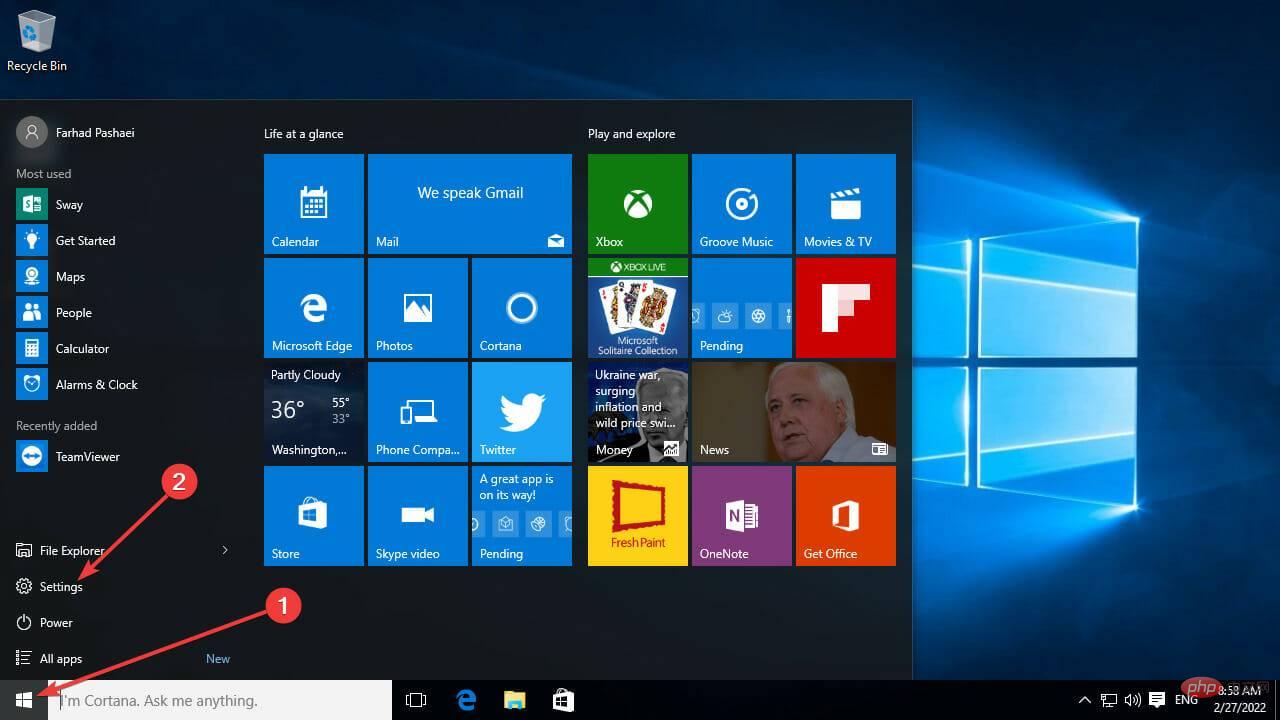
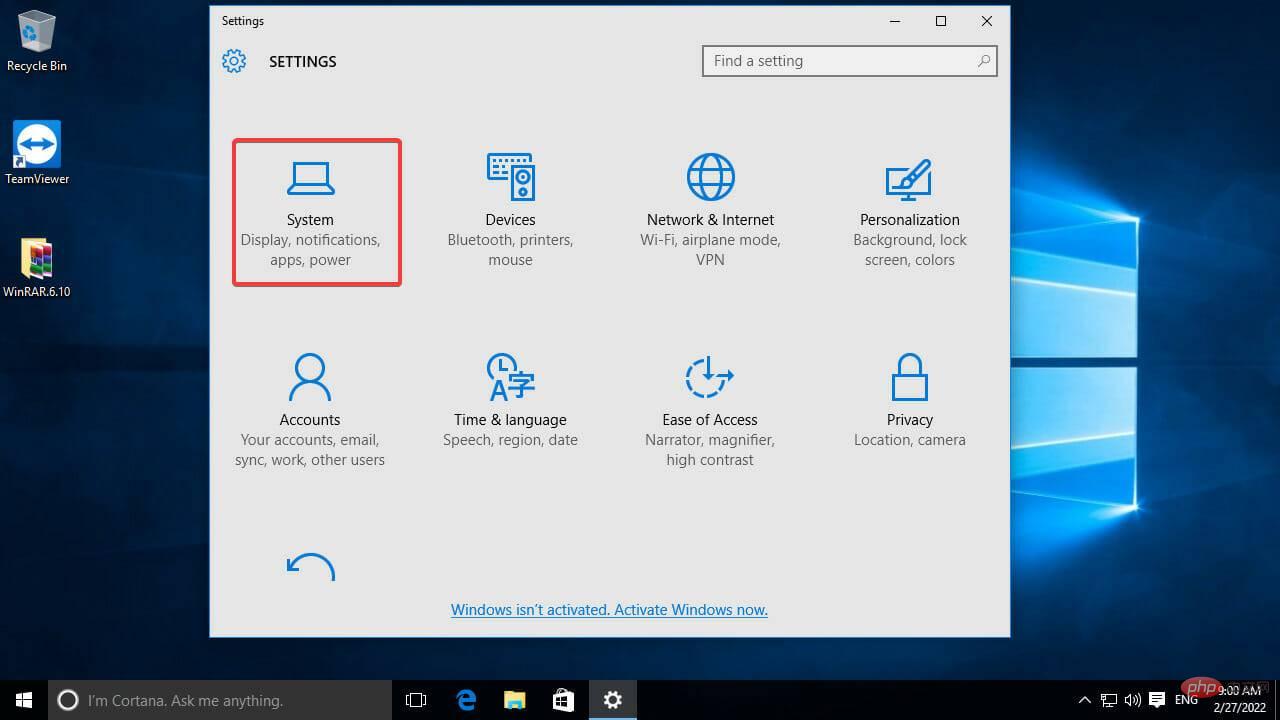
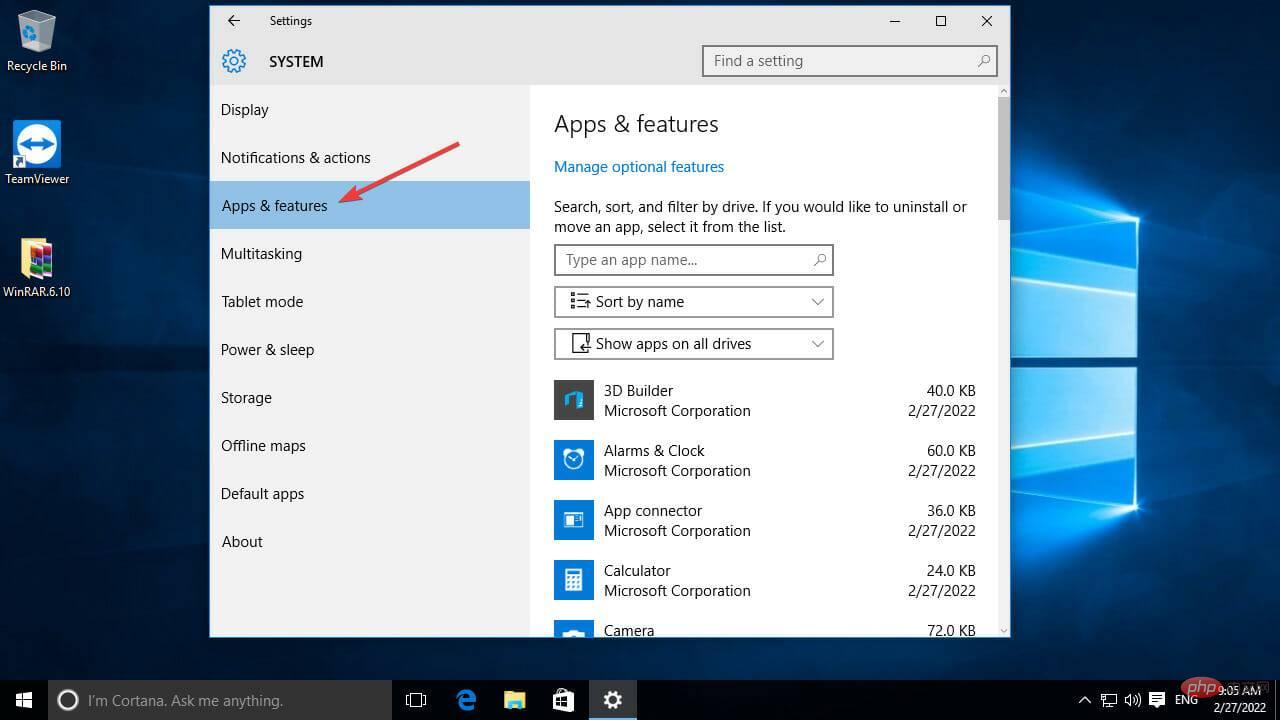
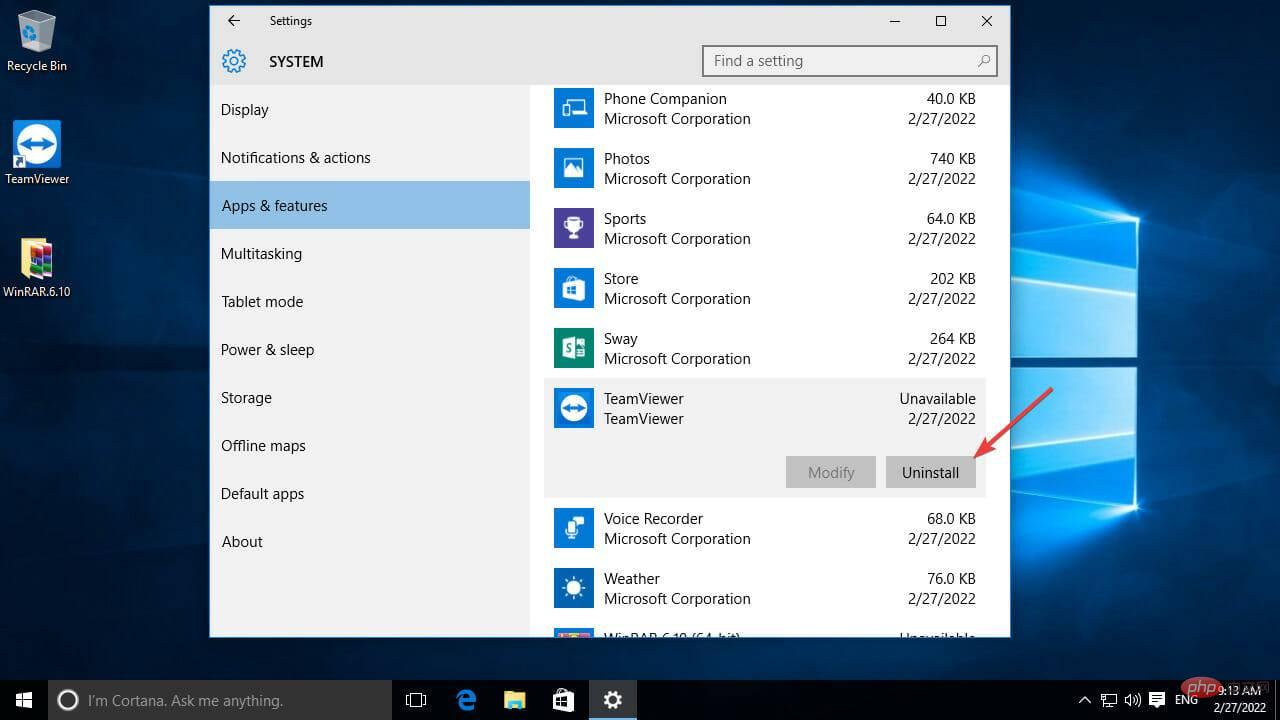
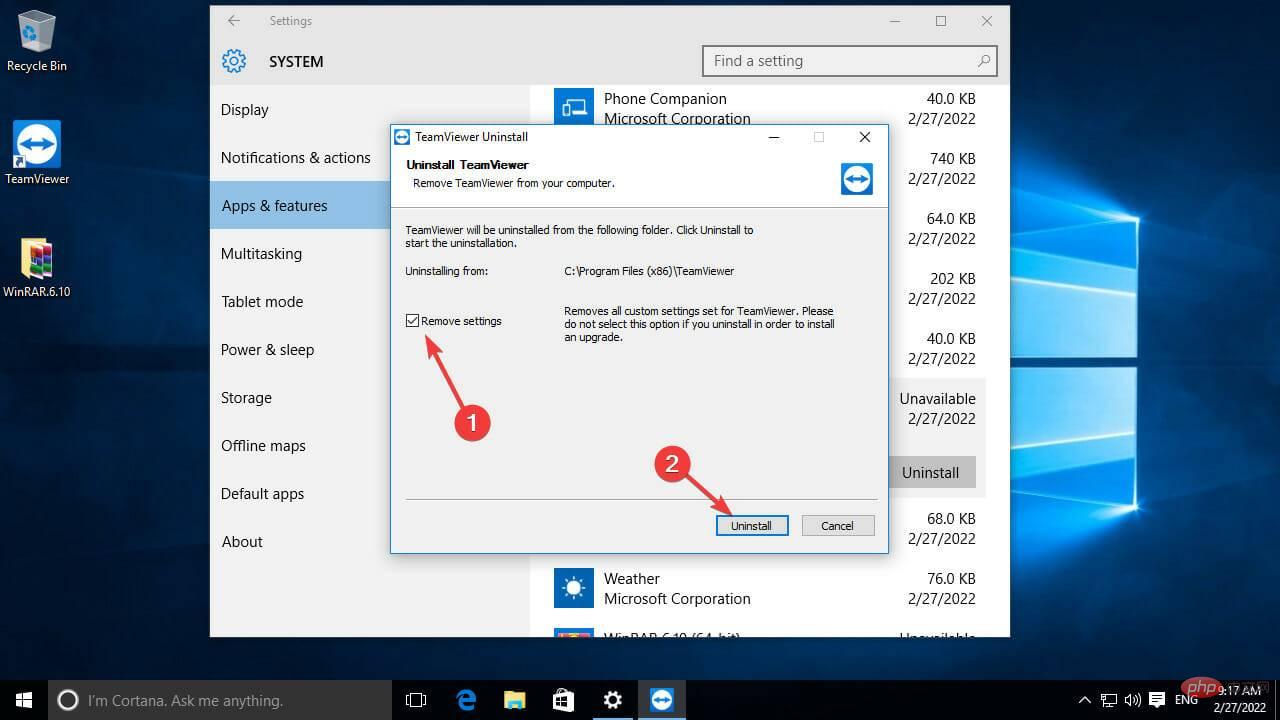
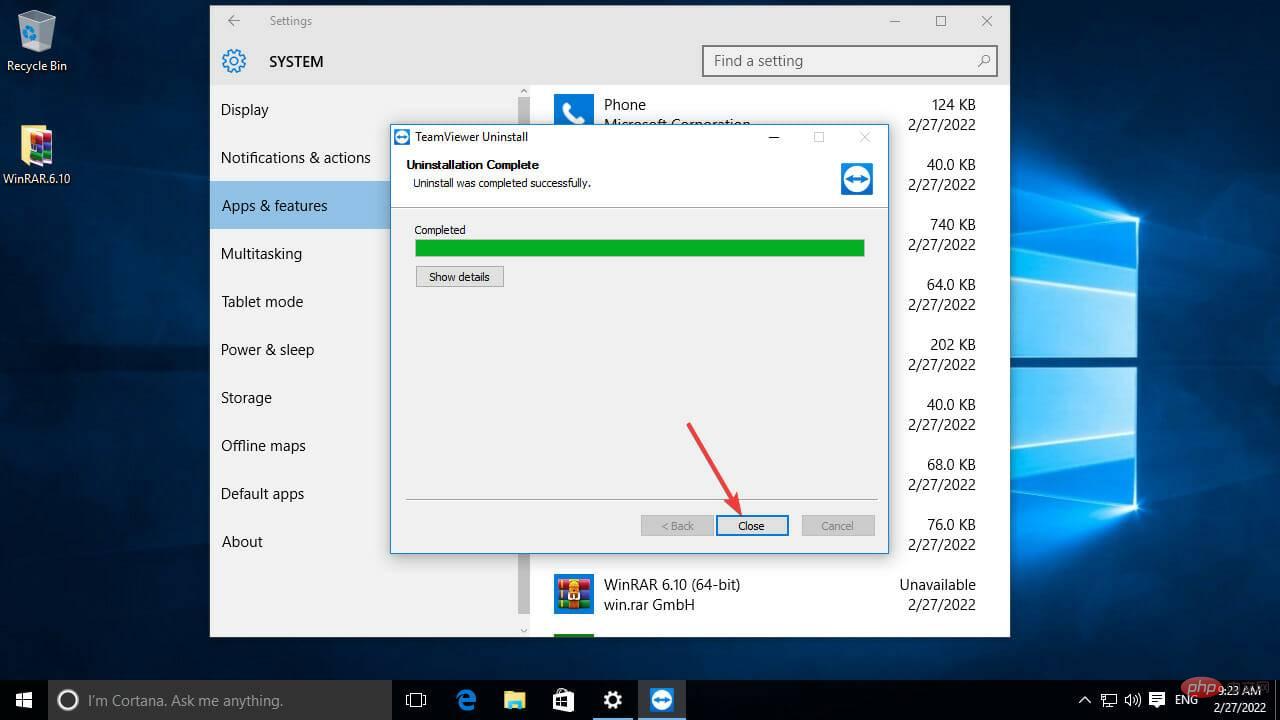
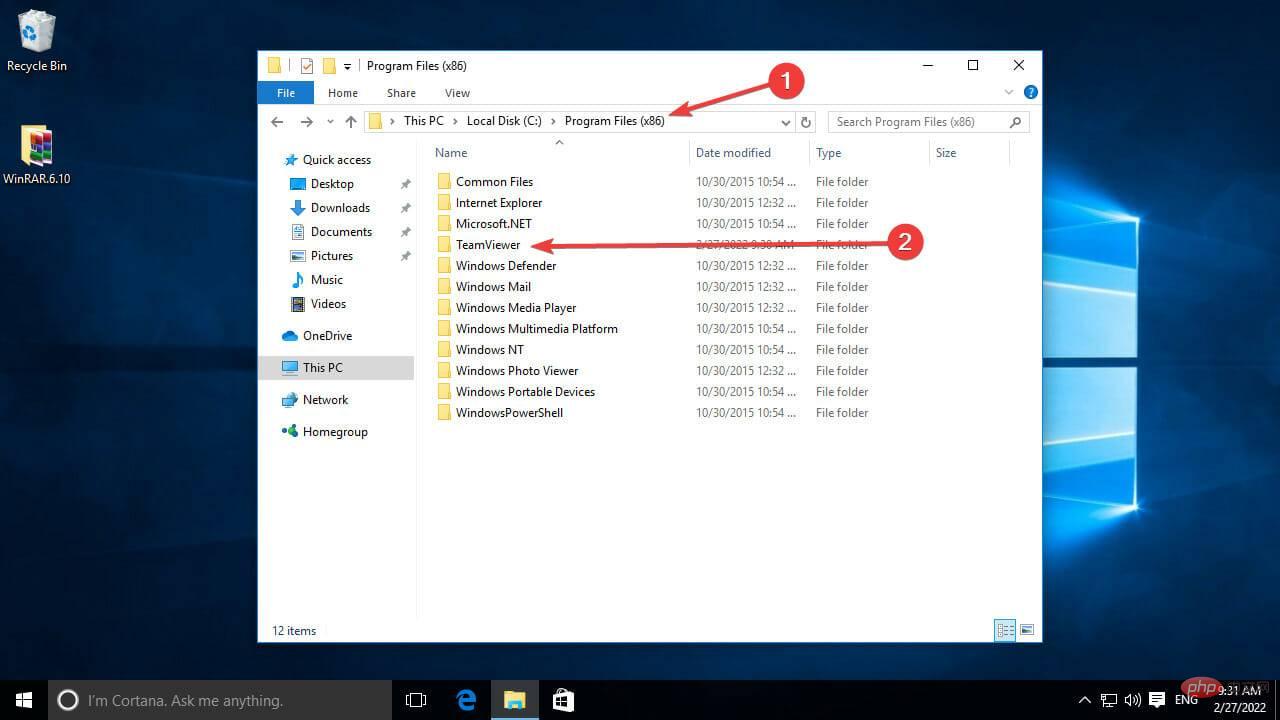
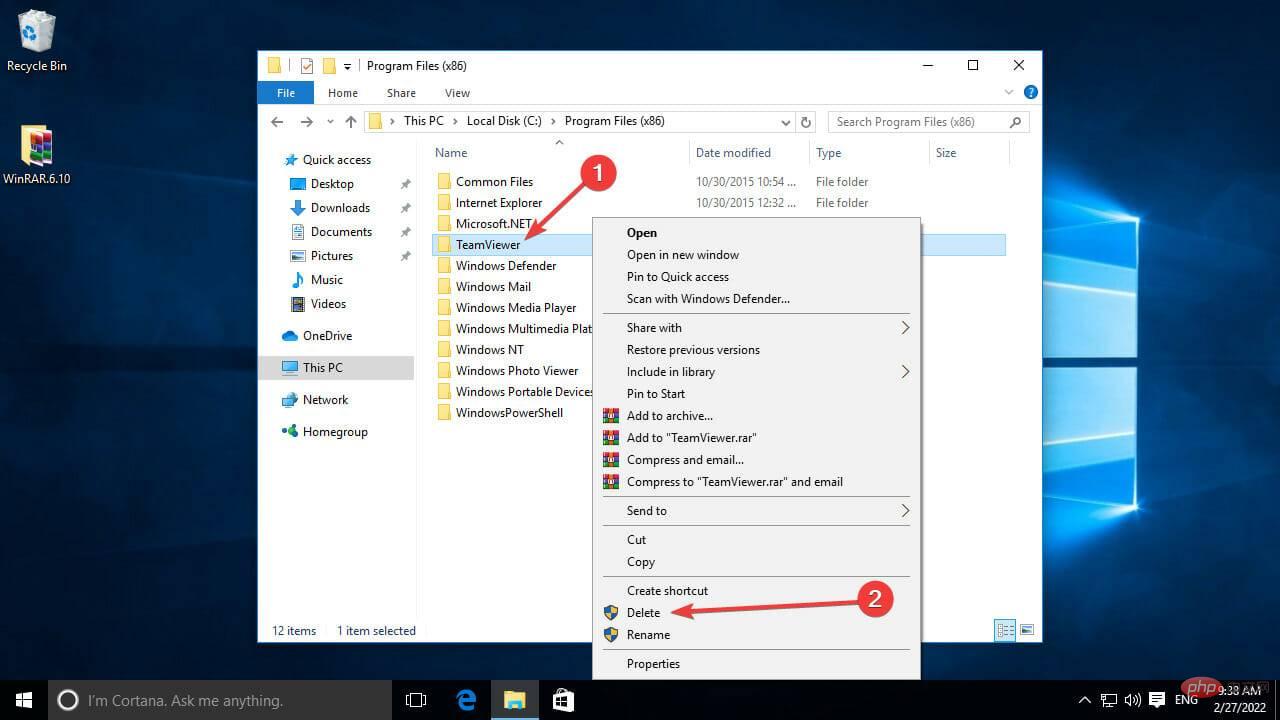
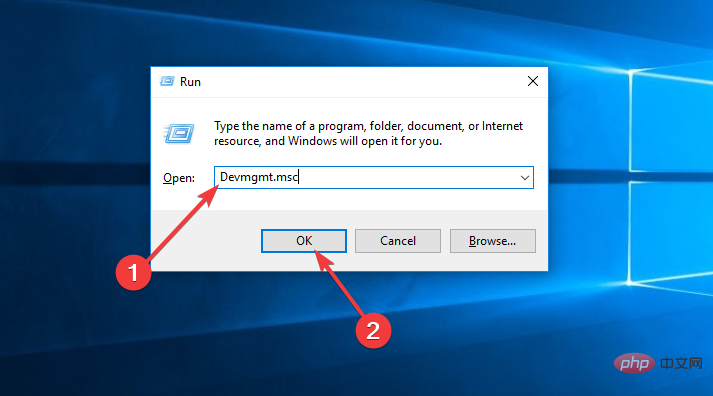
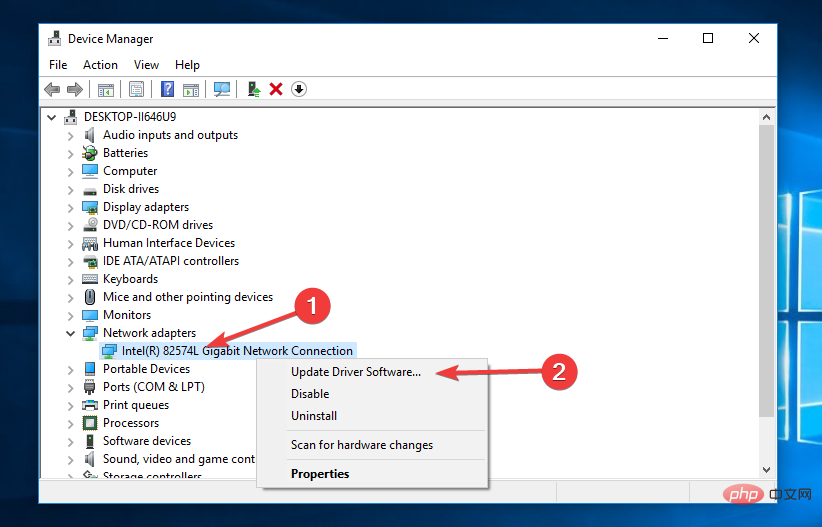 Warten Sie einen Moment, bis der Updater die neueste Treiberversion findet.
Warten Sie einen Moment, bis der Updater die neueste Treiberversion findet. 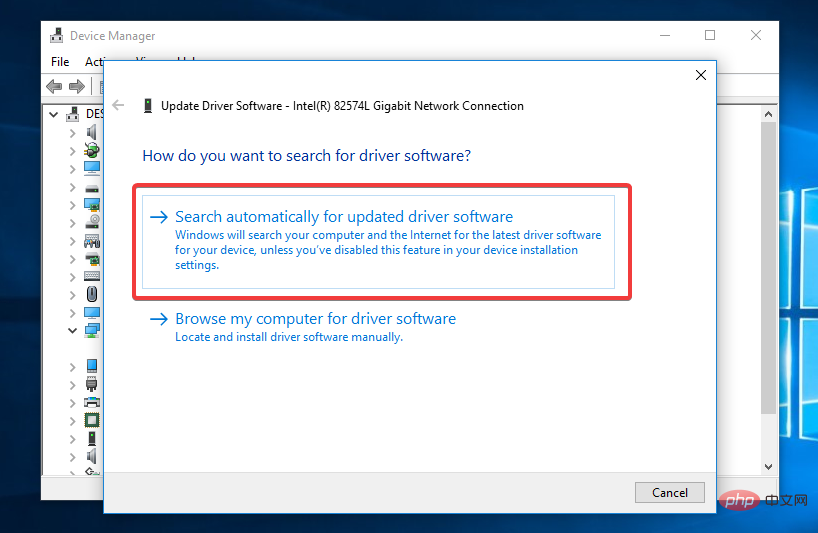 Wenn Ihr Gerät ein Update benötigt, wird dies durchgeführt. Wenn der Treiber jedoch auf dem neuesten Stand ist, erhalten Sie eine Meldung ähnlich der folgenden. Um den Aktualisierungsvorgang abzuschließen, klicken Sie auf „Schließen“ und fahren Sie mit dem nächsten Gerät fort.
Wenn Ihr Gerät ein Update benötigt, wird dies durchgeführt. Wenn der Treiber jedoch auf dem neuesten Stand ist, erhalten Sie eine Meldung ähnlich der folgenden. Um den Aktualisierungsvorgang abzuschließen, klicken Sie auf „Schließen“ und fahren Sie mit dem nächsten Gerät fort. 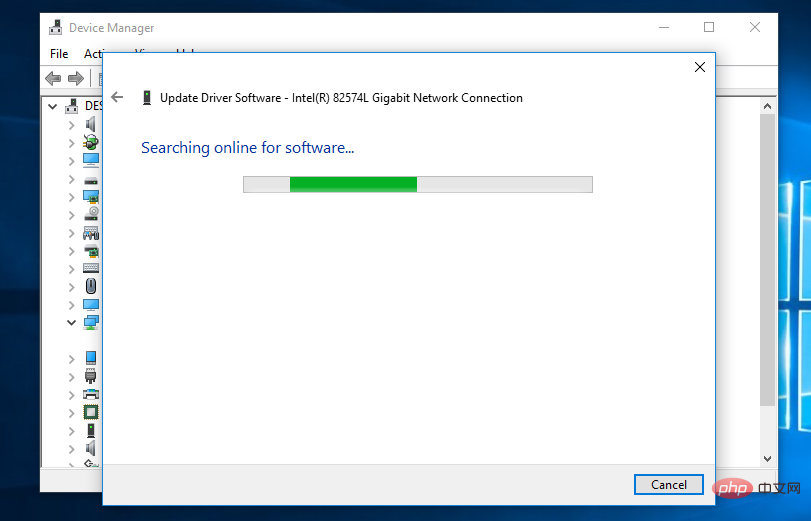
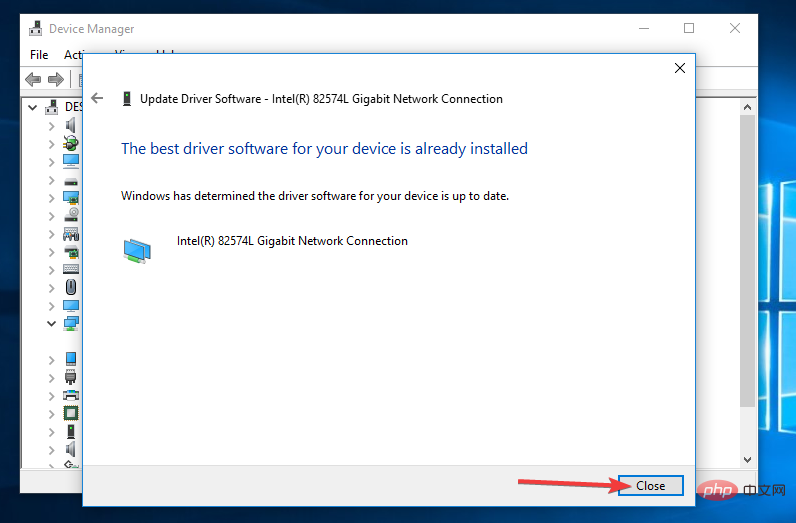 Die einfachste und einfachste Lösung ist die letztere, bei der die Funktionen einer großartigen Software zur automatischen Treiberaktualisierung wie DriverFix genutzt werden.
Die einfachste und einfachste Lösung ist die letztere, bei der die Funktionen einer großartigen Software zur automatischen Treiberaktualisierung wie DriverFix genutzt werden. 